ノートパソコンのファンが突然うるさいのはなぜですか?
公開: 2023-02-01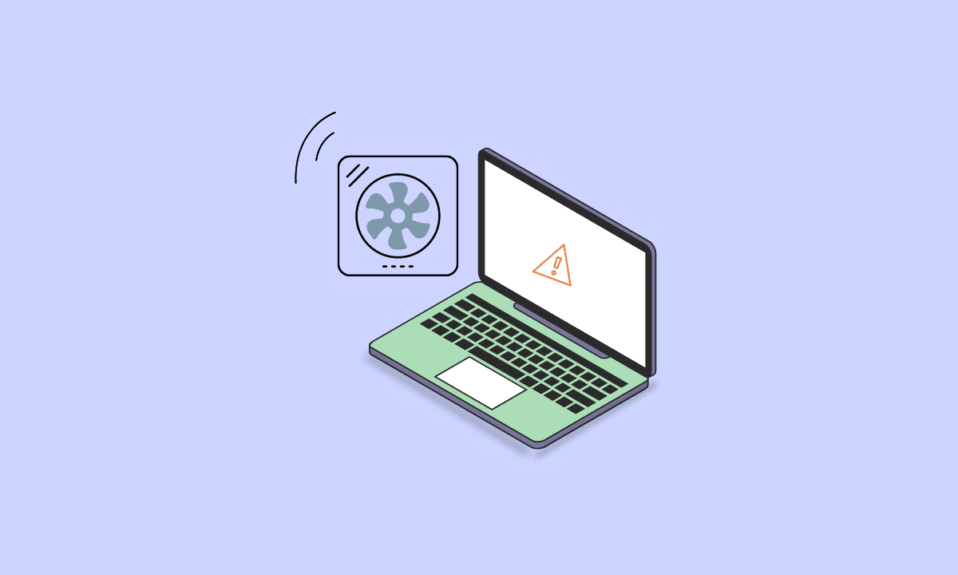
間違いなく、ラップトップには、モバイル性、高速処理、インターネット アクセス、オフライン操作、すぐに使えるなど、多くの利点があります。 ラップトップは手元に置くのに最適なガジェットのように見えますが、突然熱くなり、ファンの騒音が大きくなることがあります。 あなたが同じ問題に苦しんでいて、なぜ私のラップトップのファンが突然うるさいのか疑問に思っているなら、今日のガイドが大いに役立ちます. ドキュメントでは、問題を解決するためのさまざまな方法に慣れるとともに、最もよく寄せられる質問にも答えます。 それでは、すべての疑問に答えて、ラップトップのファンの騒音を修正してみましょう。

コンテンツ
- ノートパソコンのファンが突然うるさいのはなぜですか?
- ラップトップのファンがうるさいのは悪いことですか?
- ラップトップ Windows 10 でファンのノイズを減らす方法は?
- 方法 1: ラップトップを再起動する
- 方法 2: バックグラウンド アプリを閉じる
- 方法 3: 開いているブラウザのタブを閉じる
- 方法 4: ポートと通気口のほこりをきれいにする
- 方法 5: システムの通気孔周辺の気流を増やす
- 方法 6: マルウェア スキャンを実行する
ノートパソコンのファンが突然うるさいのはなぜですか?
ラップトップの冷却システムは、デバイスを換気し、熱の発生を防ぐファンの冷却に役立ちます。 ラップトップの温度がしきい値を超えて上昇すると、ファンが作動します。 ファンの速度は温度に依存します。 場合によっては、このファンの騒音が大きくなりすぎることがあります。 この大きなファン ノイズの原因として考えられる原因をいくつか見てみましょう。
- 汚れによって通気孔が詰まると、ファンが正常に動作しなくなり、大きな騒音が発生する可能性があります。
- ノートパソコンの冷却ファンが汚れていると、大きな騒音が発生することもあります。
- リソースが原因でラップトップが過熱することは、大きなファン ノイズの背後にあるもう 1 つの理由である可能性があります。
- 次の理由は、より多くのスペースと GPU リソースを必要とするゲームをプレイするためにラップトップを頻繁に使用することです。これにより、ラップトップの温度が上昇し、ファンのノイズが大きくなる可能性があります。
- ラップトップのソフトウェアの問題も、このノイズの原因の 1 つになる可能性があります。
- ハードディスクの障害によって、大きなファン ノイズが発生することもあります。
- マルウェアまたはシステム ウイルスは、ラップトップが過熱するもう 1 つの一般的な原因です。
ラップトップのファンがうるさいのは悪いことですか?
ラップトップのファンがうるさいのはよくないのではないかと疑問に思っている場合は、この質問に答えると、ラップトップから大きなファンのノイズが聞こえるのは正常ではありません。 デバイスのファンが動作しているときにノイズが聞こえる場合は、通常、複数のアプリケーションを実行している場合、集中的なマルチメディア タスクを実行している場合、またはシステムが過熱している場合に、ファンが通常よりも激しく動作していることを意味します。 これは良い兆候ではなく、デバイス コンポーネントに何らかの問題があるか、マルウェアに感染していることを意味します。
ラップトップ Windows 10 でファンのノイズを減らす方法は?
上記の理由により、ラップトップのファンから大きなノイズが発生するのはよくあることです。 ただし、この音が一貫して聞こえる場合は、マルウェア感染、コンポーネントの問題、パフォーマンスの問題などの深刻な問題を示しています。 これにより、デバイスの重要なコンポーネントに永久的な損傷が生じる可能性があります。 この場合は、以下に記載されているトラブルシューティングの修正に従うことができます。
方法 1:ラップトップを再起動する
ラップトップのファンのノイズを修正する方法がわからない場合、最初に試みる簡単な方法は、ラップトップを再起動することです。 場合によっては、小さなソフトウェアの問題がファンの騒音の主な原因になることがあります。 ラップトップの電源をオフにしてから再びオンにすると、すべてのアクティブなプロセスがすぐに終了します。 そうすることで、アプリやプログラムが実行されていない状態で、デバイスの気流の問題が修正されます。 これによりファンが停止し、最終的に問題を解決するのに役立ちます. この方法をさまざまな方法で試す方法の詳細については、Windows 10 コンピューターを再起動または再起動する 6 つの方法に関するガイドを参照してください。

方法 2: バックグラウンド アプリを閉じる
ほとんどの場合、大きなファン ノイズは、ハードウェアに課せられた要求によって引き起こされます。 多くの場合、システムの GPU で実行されているバックグラウンド プロセスが多くのスペースを占有し、システムの過熱を引き起こします。 したがって、ラップトップのファンが突然うるさくなる理由に対する最善の解決策は、これらのバックグラウンド アプリケーションを閉じて需要を排除することです。 このトピックの詳細については、Windows 10 でバックグラウンド アプリを無効にする方法に関するガイドを参照してください。
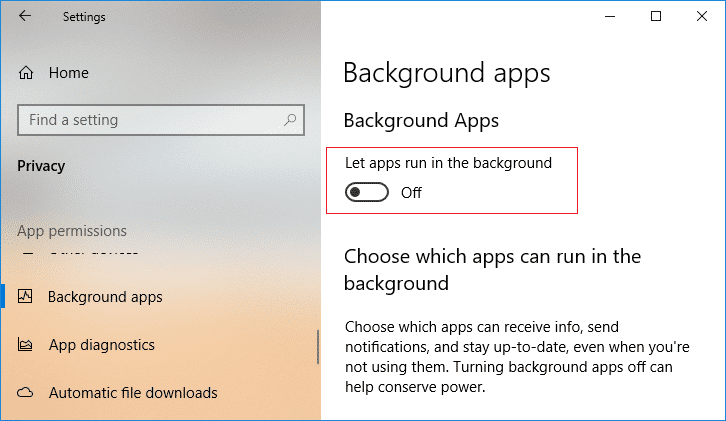
また読む:ラップトップの過熱を修正する方法
方法 3: 開いているブラウザのタブを閉じる
ラップトップ Windows 10 でファンのノイズを減らす方法を知りたい場合、答えはデバイスのブラウザー タブにあります。 ラップトップで複数のタブを開いている場合、ブラウザはより多くのリソースを消費します。 これにより、最終的にファンがスピンアップし、システムが熱くなります。 したがって、開いているブラウザのタブを閉じて、重要なタブをブックマークする必要があります。 Chrome でタブをブックマークするには、次の手順に従います。

1. 3 つの縦のドットをクリックして、Chrome ブラウザの設定を起動します。

2. 表示されたメニューから [ブックマーク] を選択します。
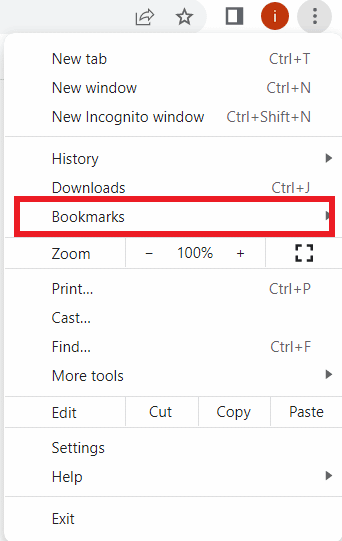
3. 次に、[すべてのタブをブックマーク… ] をクリックします。
![[すべてのタブをブックマークする] をクリックします。ノートパソコンのファンが突然うるさいのはなぜですか?](/uploads/article/7394/XDyhVumulNIbI0SK.png)
上記の手順に従って、特定のタブを選択し、それを単独でブックマークすることもできます。
方法 4: ポートと通気口のほこりをきれいにする
デバイスの通気口とポートが汚れで詰まっていると、大きなファン ノイズが発生することは明らかです。 したがって、ラップトップのファンのノイズを修正する方法に答えるには、これらのポートと通気口のほこりを掃除して、ラップトップのファンが適切に機能するようにする必要があります。 ほこりがたまると、ファンがデバイスや内部コンポーネントを冷却できなくなる可能性があります。 そのため、システムを冷却できるように、定期的にファンや通気孔からほこりを取り除く必要があります。 デバイスからほこりを取り除くには、以下のいくつかの点に注意してください。
- 綿棒またはイヤホンを使用して、ラップトップの外側と内側をきれいにします。
- ラップトップのクリーニングに水綿棒を使用しないでください。湿気が発生し、デバイスがさらに損傷する可能性があります。
- ラップトップのデリケートなハードウェア部分をクリーニングするときは、それらに損傷を与えないように注意してください。
また読む: 21 の最高の RAM、GPU、および CPU オーバークロック ソフトウェア
方法 5: システムの通気孔周辺の気流を増やす
ラップトップ Windows 10 でファンのノイズを減らす方法を知るには、システムの通気口の周りに十分な空気の流れがあることを確認する必要があります。 ラップトップはファンを回転させて内部の空気を循環させる必要があるため、ファンの騒音が大きくなることがあります。 したがって、適切な換気のためには、空気の流れを増やす必要があります。 以下にリストされているいくつかの有用なポイントに従って、気流を増やすことができます。
- ラップトップの通気口は底面に配置されているため、空気の流れを維持するために、机や床などの滑らかで平らな面にデバイスを配置する必要があります。
- ラップトップに保護ケース カバーが付いている場合は、通気を妨げないように取り外します。
- また、膝の上でも心配なくデバイスを使用できるように特別に作られた冷却パッドを使用することもできます。
- 最後に、ラップトップを長時間太陽の下に放置しないでください。過熱を防ぐために、直射日光の当たる場所での作業は避けてください。
方法 6: マルウェア スキャンを実行する
上記のすべての方法を試しても、ラップトップのファンが突然うるさいのはなぜかという疑問にまだ悩まされている場合は、デバイスでマルウェア スキャンを実行してみてください。 ラップトップへのマルウェアまたはウイルスの攻撃により、ラップトップが過負荷になり、ファンがぐるぐるとガラガラ。 したがって、この可能性を排除し、最終的にシステム ファンが発している大きな音を修正するには、有益なガイド「コンピュータでウイルス スキャンを実行するにはどうすればよいですか?」を参照してください。 Windows 10 で PC からマルウェアを削除し、過熱の問題と最終的に大きなファン ノイズを修正する方法。

よくある質問 (FAQ)
Q1. ラップトップのファンがうるさいのに、ラップトップが加熱されないのはなぜですか?
答え。 ラップトップのファンの音が大きいのに熱くなっていない場合は、デバイスの通気口やポートにほこりや汚れが詰まっていることが原因である可能性があります。 ぐるぐる回ってガラガラ。
Q2. ラップトップのファンが大きな音を立てている場合、心配する必要がありますか?
答え。 ラップトップのファンからノイズが発生するのはよくあることですが、長時間にわたって繰り返し聞こえるのは正常ではありません。 したがって、問題が解決しない場合は、システムを冷却し、コンポーネントの損傷がないか確認する必要があります。
Q3. システムを開かずにノートパソコンのファンを掃除するにはどうすればよいですか?
答え。 安価ですぐに入手できる圧縮空気を使用すると、ノートパソコンのファンを開けずに掃除できます。
Q4. うるさいファンを搭載したラップトップを使用しても安全ですか?
答え。 いいえ、うるさいファンを搭載したラップトップを使用するのは安全ではありません。
Q5. ラップトップのファンを掃除しても安全ですか?
答え。 はい、ラップトップのファンを掃除しても安全です。
おすすめされた:
- 5000未満の最高のBluetoothスピーカー
- Windows 10 を高速化する 20 の方法
- PC の正圧ファンと負圧ファン: どちらが優れていますか?
- コンピューターが変な音を立てるのはなぜですか?
ラップトップのファンが突然うるさい理由に関するガイドが、うるさいファンの背後にある理由とそれを修正できるさまざまな方法に関するすべての疑問に答えるのに役立つことを願っています. 他に質問や提案がある場合は、下のコメント セクションに記入してください。
